Como se Livrar do Serviço de Integridade de Software do Adobe Original?
Recentemente, a Adobe começou a implementar o serviço de integridade de software original da Adobe de forma mais agressiva do que nunca. E, portanto, muitos usuários relatam ter recebido uma mensagem de erro dizendo "o software Adobe que você está usando não é original", o que é bastante irritante para o usuário do software. Mas não se preocupe, existem maneiras pelas quais você pode desativar esse pop-up rapidamente. Vamos descobrir essas maneiras.
Parte 1: O que é o Adobe Genuine Software Integrity Service?
O Adobe Suite é um software editor de vídeo e foto amplamente usado. No entanto, com o aumento do uso, a demanda por tecnologias aprimoradas de proteção de propriedade também aumenta. Como resultado, a Adobe começou a rastrear se um produto instalado é autêntico ou não. Isso ajuda a rastrear usuários genuínos, bem como desencoraja a privacidade. A Adobe usa várias tecnologias e serviços para rastrear cada usuário e, se detectar que o software foi hackeado ou que sua conta foi roubada, ele irá lançar automaticamente uma mensagem “o software Adobe que você está usando não é original”. Além disso, os usuários também verão um processo de verificação em execução em seu gerenciador de tarefas ou monitor de atividades por meio do Adobe Genuine Software Integrity Service. Além disso, você encontrará esse problema, não importa se você é um usuário Mac ou Windows.
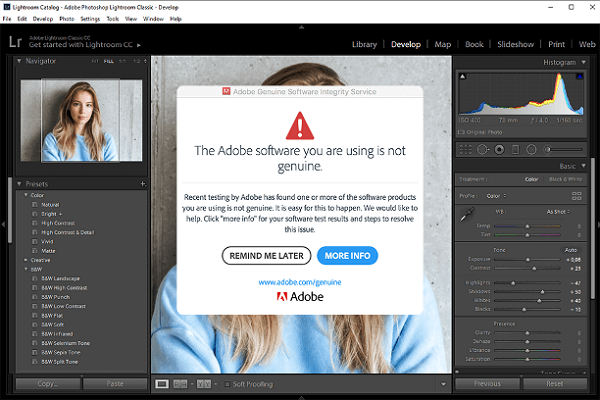
Parte 2: Por que Você Recebe a Notificação "O Software Adobe que Você Está Usando Não é Original"?
A Adobe executa uma série de processos de validação para acessar a autenticidade do usuário. Se detectar qualquer comportamento incomum, ele assume automaticamente que a conta foi modificada ou roubada e que o usuário não concorda mais com os termos de licenciamento. No entanto, recentemente, mais e mais usuários começaram a receber a mensagem de erro, mesmo depois de comprar as cópias legítimas dos produtos Adobe. O erro geralmente aparece se o produto ou pacote não foi comprado no site oficial da Adobe.
Parte 3: Como Desativar as Janelas do Serviço Adobe Genuine Software Integrity? 4 maneiras.
Se você é um usuário do Windows e já tentou várias maneiras de remover essa mensagem pop-up, mas ainda não teve sucesso, essas 4 maneiras definitivamente irão ajudá-lo. Experimente esses métodos e comece a trabalhar nas suítes da Adobe perfeitamente.
Método 1: Baixe a Versão Original Oficial da Adobe
Muitas vezes, o erro geralmente aparece porque as pessoas compram produtos Adobe de fontes não oficiais. Nesses casos, o site da Adobe marca o produto como software não original. Para evitar o transtorno, certifique-se de comprar os pacotes da Adobe na página oficial da Adobe. Você pode visitar o site da Adobe e pesquisar o software necessário.
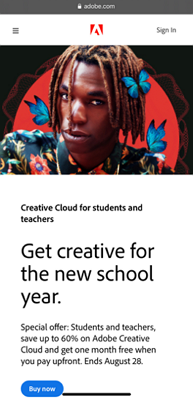
Método 2: Desativar o Adobe Genuine Software Integrity Service por meio de Serviços
Este é o método mais simples para os usuários do Windows 7,8 e 10. Com isso, você pode desativar o serviço de integridade do software original da Adobe sem excluir o programa.
- 1. Abra a barra de pesquisa e escreva "Serviços" na caixa de pesquisa .
- 2. Uma janela contendo uma lista de vários serviços será aberta. Clique na guia ”Padrão”.
- 3. Encontre “Adobe Genuine Software Integrity Service” na lista alfabética e clique com o botão direito do mouse para abrir o menu de opções. E, em seguida, selecione ”Propriedades”.
- 4. Agora, na guia Geral, altere o tipo de inicialização para ”Desativado” e toque no botão “Aplicar”.
- 5. Reinicie o sistema e execute o programa para ver se o método funcionou ou não.
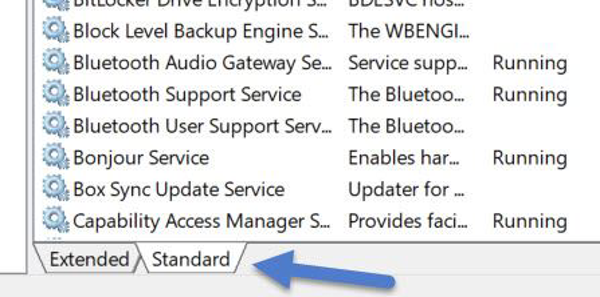
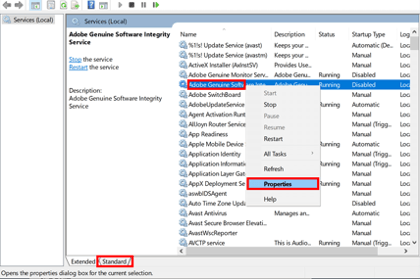
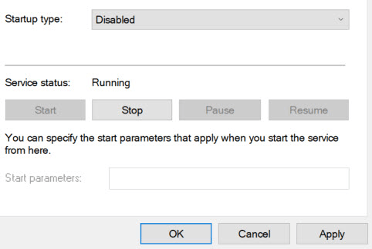
Método 3: Desative o Serviço de Integridade de Software Original da Adobe por meio do Gerenciador de Tarefas
Essa é outra forma útil e mais comum entre os usuários de desativar o Adobe Genuine Software Integrity Service e apagar todas as partes que causam a mensagem pop-up.
- 1. Abra a caixa de pesquisa e digite "Gerenciador de Tarefas" para abrir uma janela .
- 2. Clique no botão “Processos” e localize o “Serviço de integridade de software original da Adobe”.
- 3. Clique com o botão direito do mouse para abrir o menu de opções e selecione “Abrir local do arquivo” para abrir um nome de pasta “AdobeGCClient”.
- 4. Saia da pasta e devolva-a ao Gerenciador de Tarefas. Agora, novamente, clique com o botão direito do mouse em Adobe Genuine Software Integrity Service e toque em “Finalizar tarefa”.
- 5. Agora volte para a pasta e apague todo o AdobeGCclient para desativar o Adobe Genuine Integrity Service.
- 6. Reinicie o sistema e verifique se o problema continua ou não.
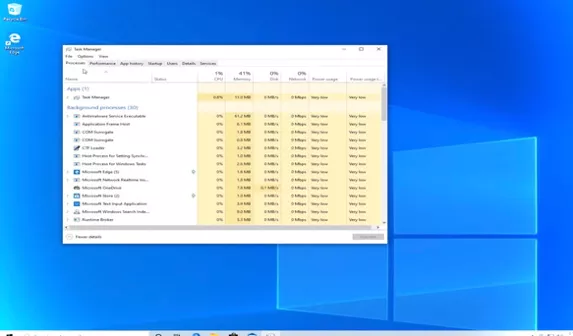
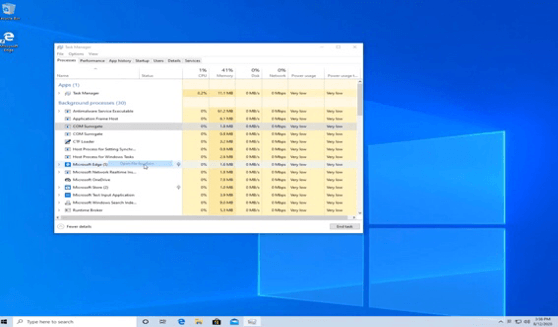
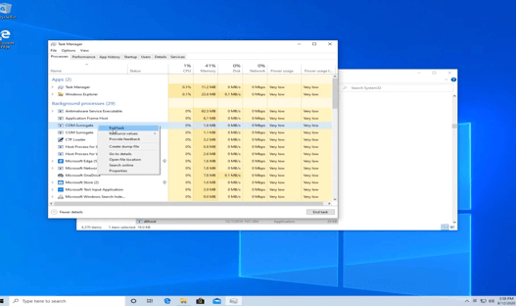
Método 4: Desative o Adobe Genuine Software Integrity Service via Comando
Se nenhum dos métodos acima funcionar, você pode usar este. Embora esse método seja um pouco complicado, você pode bloquear manualmente o serviço de integridade de software original da Adobe.
- 1. Digite “cmd” na caixa de pesquisa. O prompt de comando aparecerá. Clique com o botão direito e escolha “Executar como administrador”.
- 2. A área de trabalho do prompt de comando será aberta. Insira “sc delete AGSService” e pressione Enter no teclado.
- 3. Agora apague a pasta "AdobeGCClient" manualmente em ”C: \ Arquivos de programas (x86) \ Arquivos comuns \ Adobe \ AdobeGCClient”.
- 4. Agora, no espaço de trabalho do prompt de comando, digite “sc delete AAMUpdater” e apague manualmente a pasta em C: \ Arquivos de programas (x86) \ Arquivos comuns \ Adobe \ OOBE \ PDApp \ UWA.
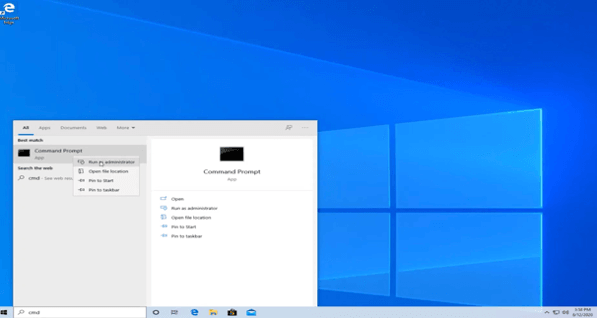
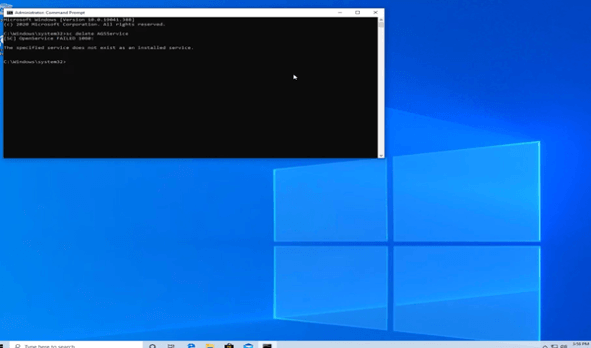
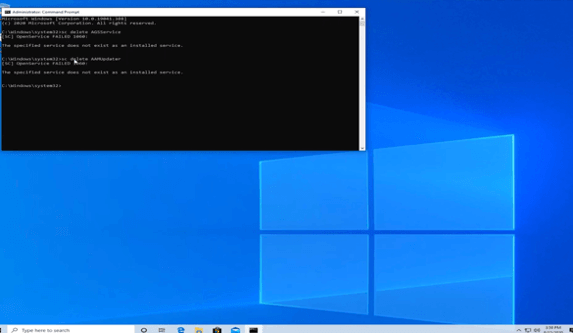
Parte 4: Como Desativar o Adobe Genuine Software Integrity Service Mac?
O Adobe Genuine Software Integrity Service Mac não é diferente do Windows. No entanto, o processo para desabilitar esse serviço é bem diferente. Aqui estão as etapas.
- 1. Abra o aplicativo Finder e clique em “Go” localizado na barra de navegação superior. Selecione “Ir para a pasta”.
- 2. Na versão mais recente, você pode encontrar a pasta da biblioteca, então para acessar a pasta clique em “Ir” e digite “~ / biblioteca”.
- 3. Agora clique em “Suporte de aplicativo”> “Adobe”> “AdobeGCCClient”.
- 4. Por fim, exclua a pasta inteira e limpe-a para a lixeira. É assim que você pode desativar o Adobe Genuine Software Integrity Service Mac e continuar fazendo seu trabalho sem problemas.
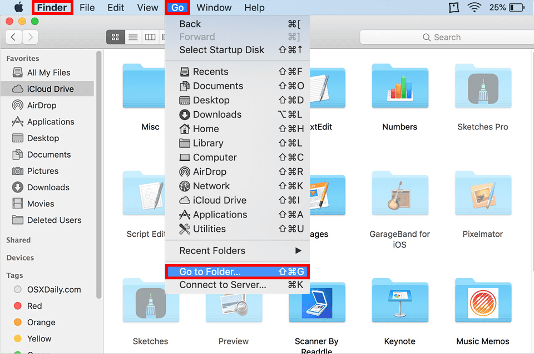
Parte 5: Dica bônus – Editor de vídeo para iniciantes, melhor que Adobe Premiere Pro
Quando falamos sobre editores de vídeo HitPaw Edimakor é um dos mais confiáveis do mercado. As funcionalidades que oferece podem transformar os pequenos momentos da vida quotidiana numa obra-prima pessoal. Existem vários motivos que o tornam um editor de vídeo melhor que o Adobe Premiere Pro.
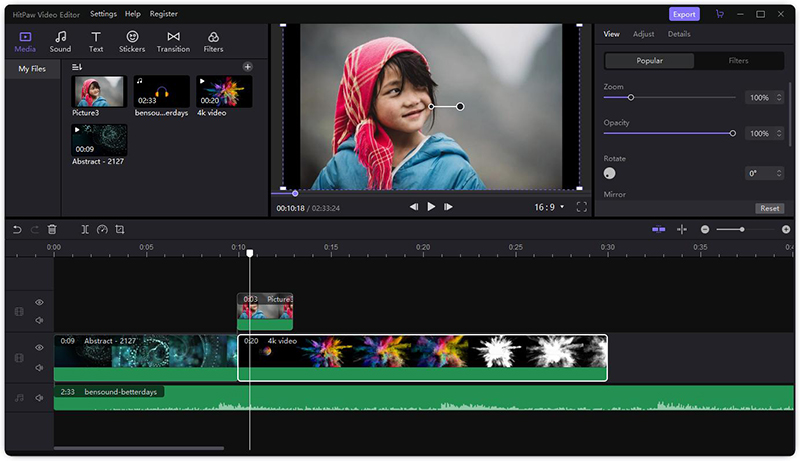
Por que o HitPaw Edimakor é melhor que o Adobe Premiere Pro
- 1. A Adobe requer experiência prévia em edição, enquanto o HitPaw Edimakor foi especialmente projetado para iniciantes e não possui menus complexos. Em vez disso, oferece uma interface simples e amigável.
- 2. Ao contrário do Adobe Premiere Pro, o HitPaw Edimakor não custa um braço e uma perna. Você pode obter a versão de estreia por apenas R$177,99.
- 3. HitPaw Edimakor oferece muitas ferramentas incríveis e está repleto de dezenas de filtros, adesivos e transições.
- 4. HitPaw Edimakor permite adicionar títulos, legendas e marcas d'água ao seu vídeo.
- 5. Com a ajuda do HitPaw Edimakor você pode substituir o ruído de fundo e adicionar uma trilha sonora de sua escolha.
- 6. Depois de terminar a edição, você pode compartilhá-lo em qualquer plataforma de mídia social e deixar o mundo ver sua obra-prima.
- 7. Mais importante ainda, ao contrário do Adobe Premiere Pro, o HitPaw Edimakor não interrompe seu fluxo de trabalho e oferece uma experiência tranquila e sem problemas aos usuários.
Conclusão
Sabemos que o pop-up que você recebeu ao usar o pacote Adobe é extremamente irritante. Ele não permite que você faça seu trabalho e incomoda toda vez que você abre o software. Portanto, os truques mencionados acima são a coisa certa para você. Agora você pode corrigir o serviço de integridade de software original da Adobe em apenas alguns minutos. Experimente e não se esqueça de compartilhá-los com seus amigos e familiares. No entanto, se o problema persistir, recomendamos que você mude para HitPaw Edimakor O mais breve possível. Este editor tornará seu fluxo de trabalho tranquilo e sem esforço. Caso você queira editar vídeos com HitPaw Edimakor, aqui está um guia de usuario para você.





Participe da discussão e compartilhe sua voz aqui
Deixe um Comentário
Crie sua avaliação para os artigos do HitPaw